Präsenz
Das Präsenzfenster bietet eine schnelle Möglichkeit, die Verfügbarkeit Ihrer Kollegen zu überprüfen:
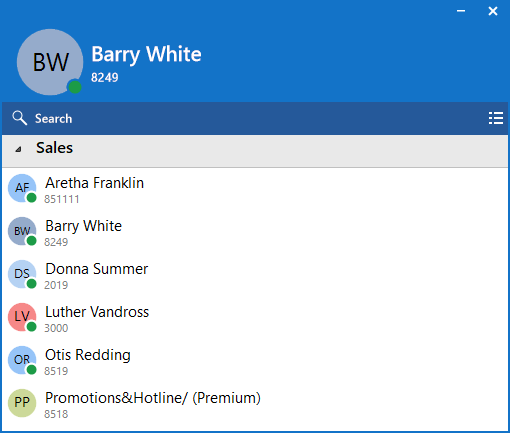
*Hinweis: Der Administrator kann die Benutzerpräsenz anders konfigurieren.
Sie erreichen das Präsenzfenster, indem Sie mit der rechten Maustaste auf das Taskleistenmenü klicken:
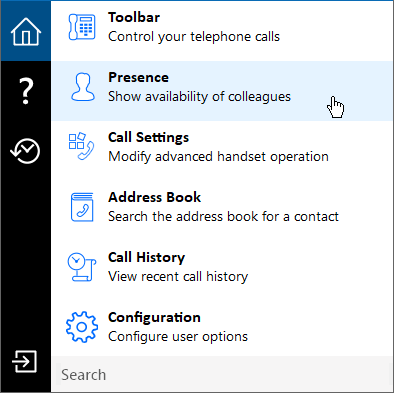
Das Präsenzfenser kann an der rechten Seite des Hauptmonitors angedockt werden:.
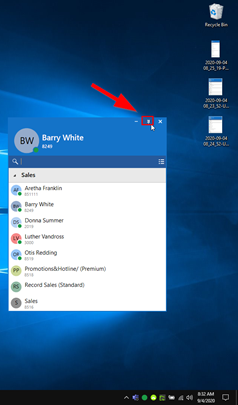
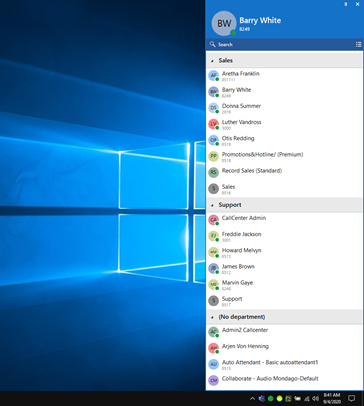
Benutzer/Nebenstellendetails
Der aktuelle Anrufstatus wird hier durch die Farbe des Symbols angezeigt:
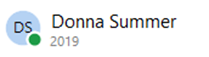
Benutzerbild / Anrufstatussymbole
Farbige Symbole zeigen den aktuellen Anrufstatus jedes Benutzers/jeder Nebenstelle an.
![]()
Text oder Zahl suchen
Bei einer Suche werden alle übereinstimmenden Einträge im Hauptpräsenzfenster angezeigt (sofern verfügbar):
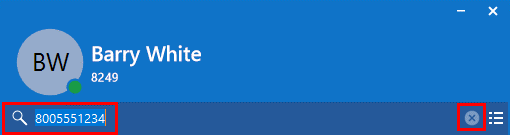
*Hinweis: Wenn keine Übereinstimmung gefunden wird, wählen Sie „x“, um zur standardmäßigen Präsenzansicht zurückzukehren.
Hover-Menü
Wenn Sie den Mauszeiger über einen Kontakt bewegen, wird das Kontextmenü angezeigt:

Selektieren Sie das Telefonsymbol, um den Kontakt anzurufen:
![]()
Wählen Sie das Sternsymbol aus, um den Kontakt zu den Favoriten hinzuzufügen:
![]()
Wählen Sie das Suchsymbol aus, um weitere Details zum Kontakt anzuzeigen:

Es öffnet sich ein neues Fenster mit den Kontaktdaten
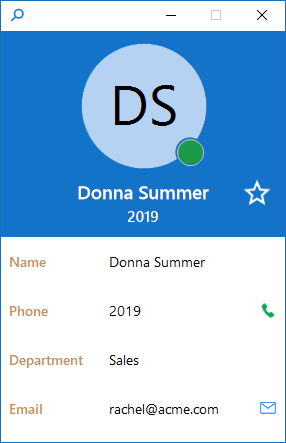
Wenn Sie bereits ein Gespräch führen, werden im Präsenzmenü zusätzliche Optionen angezeigt:
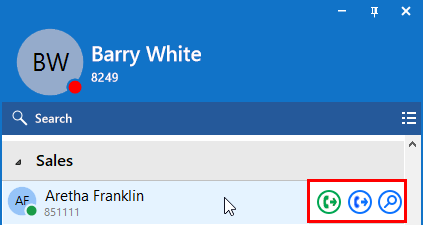
Die Weiterleitungsoption Rückfrage

Die Weiterleitungsoption:

Die Suchoption:
![]()
*Hinweis: Eine detaillierte Beschreibung finden Sie im Abschnitt 'Aktionen zur Anrufsteuerung/.
Optionen zur Anwesenheit
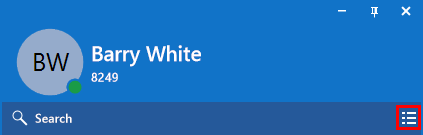
Kontakte nach Abteilung (Standard), Standort, Gruppe oder Keine gruppieren:
Kontakte nach Telefon oder Name sortieren (Standard):
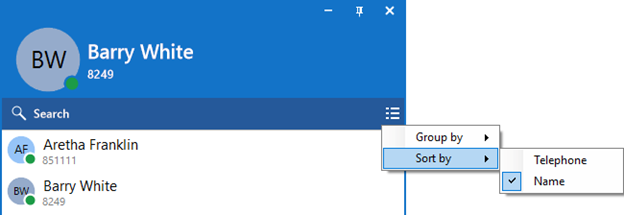
Anruf-Informationen
Wenn eine Nebenstelle ausgewählt ist, werden Informationen zu dieser Nebenstelle angezeigt:
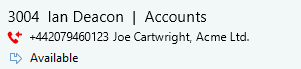
Externe LED
Go Integrator hat Plug-and-Play-Kompatibilität mit Kuando Busylight; damit kann jeder im Büro erkennen, ob ein Kollege für ein Gespräch verfügbar ist, am Telefon beschäftigt ist, oder einfach nicht gestört werden möchte.
Go Integrator Cara |
Externe LED-Farbe |
| Verfügbar (nicht im Gespräch) | Grün |
| Gehalten | Schnell blinkendes Gelb (250ms) |
| Beschäftigt (im Gespräch/Online-Besprechung) | Rot |
| Läutet | Blinkendes Rot (500ms) |
| Nicht stören/weiterleiten | Blau |
| Anrufbeantworter | Langsam blinkendes Magentarot (1000ms) |
Für weitere Infos zu Kuando Busylight klicken Sie bitte hier: Kuando Busylight.

 Report this page
Report this page